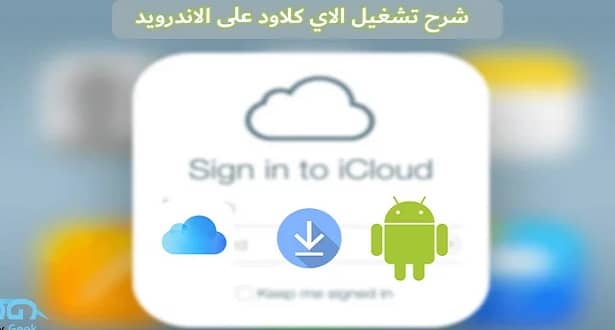تعتبر خدمة iCloud من شركة آبل واحدة من أفضل خدمات التخزين السحابي المتوفرة في العالم، حيث تتيح لمستخدميها الحفاظ على نسخ احتياطية آمنة لبياناتهم وملفاتهم عبر أجهزة متعددة. في هذا الدليل، سنتعلم كيفية إنشاء حساب iCloud مباشرة من جهاز الأندرويد الخاص بك.
سواء كنت تستخدم هاتفًا ذكيًا أو جهازًا لوحيًا يعمل بنظام اندرويد، يمكن للمستخدمين الآن الاستفادة من ميزات اي كلاود والتمتع بالتخزين السحابي من خلال هذه الأجهزة، وذلك بفضل التطورات في مجال توافق التقنيات بين الأنظمة المختلفة.
في هذا الدليل، سنقدم لك خطوات مفصلة حول كيفية إنشاء حساب iCloud من جهاز الأندرويد الخاص بك، والبدء في استخدام هذه الخدمة المفيدة والقوية.
كيفية إنشاء حساب icloud من الاندرويد
لإنشاء حساب iCloud من جهاز الاندرويد، يمكنك اتباع الخطوات التالية:
- افتح متصفح ويب على جهاز الأندرويد الخاص بك.
- قم بالانتقال إلى موقع Apple الرسمي على الويب عبر الرابط التالي: https://appleid.apple.com.
- اضغط على خيار “إنشاء حساب Apple” (Create Apple ID).
- قم بملء النموذج بالمعلومات المطلوبة، مثل الاسم الأول والاسم الأخير، وعنوان البريد الإلكتروني الذي ترغب في استخدامه كاسم مستخدم Apple ID.
- اختر كلمة مرور قوية لحسابك، وتأكد من أنها تحتوي على أحرف كبيرة وصغيرة وأرقام ورموز خاصة.
- اتبع التعليمات لإكمال إعداد الأمان لحسابك، مثل الأسئلة السرية ورقم هاتف لاستعادة حسابك في حال نسيت كلمة المرور.
- بمجرد إكمال هذه الخطوات، اضغط على “الموافق” أو “إنشاء حساب” لإتمام إنشاء حساب iCloud.
- ستتلقى رسالة تأكيد على البريد الإلكتروني الذي قمت بتقديمه. افتح بريدك الإلكتروني وقم بتأكيد حسابك من خلال الرابط المرسل.
بعد تأكيد حسابك، يمكنك الآن الوصول إلى خدمة اي كلاود على أجهزة Android أو أي جهاز آخر ببساطة عبر تسجيل الدخول باستخدام معلومات حساب Apple ID الخاص بك. ستتيح لك iCloud تخزين الملفات والصور والبيانات بشكل آمن ومشاركتها بين الأجهزة المختلفة.
مميزات إنشاء حساب icloud
- تخزين البيانات السحابي: يوفر اي كلاود مساحة تخزين سحابية مجانية للمستخدمين تبدأ من 5 جيجابايت، ويمكن زيادتها حسب احتياجاتك. يمكنك حفظ الملفات والصور والفيديوهات والمستندات في iCloud والوصول إليها من أي جهاز متصل بالإنترنت.
- مزامنة البيانات: تمكّنك iCloud من مزامنة البيانات عبر مختلف أجهزتك التي تستخدم نظام Apple، مثل الآيفون والآيباد وأجهزة الكمبيوتر الشخصية (Mac)، مما يسمح لك بالوصول إلى معلوماتك وملفاتك من أي مكان.
- مشاركة الملفات: يمكنك مشاركة ملفاتك ومجلداتك في iCloud بسهولة مع أصدقائك وعائلتك. يمكنك إنشاء روابط مشتركة أو مشاركة ملفات معينة بشكل آمن.
- النسخ الاحتياطي: يمكنك إجراء نسخ احتياطية لهاتفك الذكي أو جهازك اللوحي باستخدام iCloud، مما يضمن أمان بياناتك وإمكانية استعادتها في حالة فقدان الجهاز أو تلفه.
- خدمة البريد الإلكتروني: مع حساب اي كلاود، يمكنك إنشاء عناوين بريد إلكتروني خاصة بـ iCloud.com، مما يتيح لك إرسال واستقبال البريد الإلكتروني بشكل مستقل.
- البحث عن جهازك: iCloud يتيح لك ميزة “البحث عن جهازك” التي تسمح لك بتحديد موقع جهازك المفقود وحتى قفله عن بعد أو مسح بياناته لحماية خصوصيتك.
- الأسرة والمشاركة: يمكن لأفراد العائلة المشتركين في خدمة iCloud Family Sharing مشاركة مشتركة لتخزين العائلة وشراء التطبيقات والألعاب معًا.
سلبيات إنشاء حساب icloud
إلى جانب المزايا العديدة التي يقدمها حساب iCloud، هناك بعض السلبيات التي يجب مراعاتها:
- سعة التخزين المحدودة: السعة الأساسية لتخزين اي كلاود تبدأ من 5 جيجابايت فقط، وهذا يمكن أن يكون غير كافٍ للأشخاص الذين يحتاجون إلى تخزين كبير للملفات والصور. زيادة سعة التخزين تتطلب دفع مبالغ إضافية.
- عدم توافق مع أنظمة أخرى: iCloud مصممة أساساً لأجهزة Apple وأنظمتها، مما يعني أنه ليس هناك دعم رسمي لأنظمة Android أو أجهزة الكمبيوتر التي تعمل بنظام Windows.
- انقطاع الخدمة: قد تواجه بعض المشاكل التقنية التي تؤدي إلى انقطاع الخدمة بشكل مؤقت، مما يمكن أن يتسبب في صعوبة الوصول إلى ملفاتك أو بياناتك في بعض الأحيان.
- الأمان والخصوصية: قد يكون هناك مخاوف بشأن الأمان والخصوصية عند تخزين البيانات في السحابة، حيث يمكن للهجمات الإلكترونية أو انتهاكات البيانات أن تتعرض لخطر.
- قيود في الميزات: بالرغم من التوافر المجاني لبعض ميزات iCloud، إلا أن بعض الميزات الأكثر تقدمًا تتطلب اشتراكًا مدفوعًا في خدمة iCloud+، وهذا يعني تكاليف إضافية.
- تقييدات التخزين: يمكن أن يكون من الصعب استخدام اي كلاود بشكل كامل لتخزين جميع أنواع الملفات والبيانات، خاصة إذا كنت بحاجة إلى مساحة تخزين أكبر.
رغم فوائد إنشاء حساب iCloud، إلا أنه يجب على المستخدمين أخذ هذه السلبيات في اعتبارهم عند اتخاذ القرار بشأن استخدامها وضمان أنها تتوافق مع احتياجاتهم وتوقعاتهم.
ما سبب تعذر انشاء حساب اي كلاود؟
توجد عدة أسباب قد تؤدي إلى عدم قدرتك على إنشاء حساب iCloud. بعض الأسباب الشائعة:
- مشكلة في الاتصال بالإنترنت: إذا لم يكن لديك اتصال إنترنت جيد أو إذا كان هناك انقطاع في الاتصال أثناء محاولة إنشاء الحساب، فإن ذلك قد يؤدي إلى فشل العملية.
- استخدام عنوان بريد إلكتروني مستخدم بالفعل: إذا قمت بإدخال عنوان بريد إلكتروني في محاولة إنشاء حساب iCloud وهذا العنوان مستخدم بالفعل كحساب آخر، ستواجه مشكلة. يجب استخدام عنوان بريد إلكتروني فريد لإنشاء حساب iCloud.
- مشكلة في معلومات الهوية: إذا لم تقم بإدخال معلومات الهوية بشكل صحيح أو إذا كانت معلومات الهوية غير صحيحة، فإنها يمكن أن تمنع إنشاء الحساب.
- القيود العمرية: يجب أن يكون لديك سن مناسبة لإنشاء حساب iCloud وتستثنى هذه الخدمة من الأطفال دون سن معين.
- مشكلات في الخوادم: في بعض الأحيان، تواجه iCloud مشكلات في خوادمها تؤدي إلى عدم القدرة على إنشاء حسابات جديدة. في هذه الحالة، يجب الانتظار والمحاولة مرة أخرى في وقت لاحق.
- مشكلات تقنية أخرى: قد تكون هناك مشكلات تقنية غير معروفة تؤدي إلى عدم القدرة على إنشاء حساب iCloud. في هذه الحالة، قد تحتاج إلى الاتصال بدعم Apple للمساعدة في حل المشكلة.
لحل مشكلة إنشاء حساب iCloud، يجب عليك التحقق من كافة المعلومات التي تقدمها والتأكد من أنها صحيحة وتوجد اتصال جيد بالإنترنت. إذا استمرت المشكلة، يمكنك الاتصال بدعم Apple للمساعدة في حل المشكلة.

ما هو حساب آي كلاود
حساب iCloud هو خدمة تخزين سحابية تقدمها شركة Apple، وهي تهدف إلى توفير وسيلة موثوقة وآمنة للمستخدمين لحفظ البيانات والملفات عبر الإنترنت ومشاركتها بين أجهزتهم المختلفة. إنها تسمح للمستخدمين بالوصول إلى ملفاتهم ومعلوماتهم من أي مكان عبر الإنترنت وعبر مجموعة متنوعة من أجهزة Apple، مثل الآيفون والآيباد وأجهزة الكمبيوتر الشخصية (Mac)، بالإضافة إلى أجهزة Android وأجهزة الكمبيوتر الأخرى.
حساب آي كلاود يوفر العديد من الميزات المفيدة، بما في ذلك تخزين الصور والفيديوهات والمستندات، ومزامنة التطبيقات وجهات الاتصال والتقاويم، وإمكانية مشاركة الملفات بسهولة مع الأصدقاء والعائلة. بالإضافة إلى ذلك، يمكن استخدام iCloud لإجراء نسخ احتياطية للبيانات والتطبيقات وحتى موقع أجهزتك في حالة الفقدان.
كيفية اضافة آي كلاود على الشاشة الرئيسية
لإضافة أيقونة آي كلاود على الشاشة الرئيسية في جهاز iPhone أو iPad الخاص بك، يمكنك اتباع الخطوات التالية:
- قم بفتح تطبيق “إعدادات” (Settings) في جهازك.
- انتقل إلى القسم الخاص بـ Apple ID أو iCloud واضغط عليه.
- في القسم الخاص بـ iCloud، ستجد قائمة بالخدمات المتاحة في iCloud، مثل الصور والنسخ الاحتياطي والتخزين وغيرها. ابحث عن الخدمة التي ترغب في إضافتها إلى الشاشة الرئيسية، على سبيل المثال “الصور” (Photos).
- قم بتفعيل خيار العرض على الشاشة الرئيسية (Show on Home Screen). ستلاحظ أنه تم إضافة أيقونة لتلك الخدمة إلى الشاشة الرئيسية.
- اضغط على الزر “إنتهاء” (Done) في الزاوية العلوية اليمنى للشاشة لحفظ الإعداد.
تم الآن إضافة أيقونة iCloud إلى الشاشة الرئيسية. يمكنك الوصول إلى الخدمة المحددة مباشرةً من الشاشة الرئيسية بنقرة على الأيقونة ذات الخدمة.
يرجى ملاحظة أنه يمكن تكرار هذه الخطوات لإضافة أي خدمة iCloud أخرى إلى الشاشة الرئيسية وفقًا لاحتياجاتك.
كيفية تسجيل دخول اي كلاود من اندرويد
لتسجيل دخول إلى آي كلاود من جهاز اندرويد، يمكنك اتباع الخطوات التالية:
- افتح متصفح الويب على جهاز Android الخاص بك.
- انتقل إلى موقع iCloud على الويب عبر الرابط التالي: https://www.icloud.com.
- ستحتاج إلى تسجيل الدخول باستخدام Apple ID الخاص بك، والذي يتضمن عنوان بريد إلكتروني وكلمة مرور.
- بعد إدخال معلومات الدخول الصحيحة، اضغط على زر تسجيل الدخول.
- بمجرد تسجيل الدخول بنجاح، ستتمكن من الوصول إلى حساب iCloud الخاص بك عبر متصفح اندرويد. ستجد قائمة بالخدمات المتاحة في iCloud، مثل الصور والملفات والاتصالات والتقويم والبريد الإلكتروني.
- يمكنك النقر على أي خدمة ترغب في استخدامها للوصول إلى محتوىك أو لإجراء الإعدادات الخاصة بك.
هذه الخطوات تمكنك من تسجيل الدخول إلى حساب iCloud من جهاز اندرويد والوصول إلى المحتوى الخاص بك على السحابة. تأكد من أنك تحفظ معلومات الدخول الخاصة بحساب iCloud بأمان ولا تشاركها مع أي شخص آخر.
مقالات مشابهة :
استرجاع الصور من جوجل
استرجاع أرقام الهاتف المفقودة على فيسبوك
استرجاع ماسنجر محذوف
نقل البيانات من الاي كلاود للاندرويد
لنقل البيانات من آي كلاود إلى جهاز Android، يمكنك اتباع الخطوات التالية:
- نقل الصور والفيديوهات:
- افتح متصفح الويب على الكمبيوتر وقم بالولوج إلى iCloud عبر الموقع: https://www.icloud.com.
- سجّل الدخول باستخدام Apple ID وكلمة المرور الخاصة بك.
- انتقل إلى قسم “الصور” (Photos).
- حدد الصور أو الفيديوهات التي ترغب في نقلها.
- انقر بزر الماوس الأيمن على الصور المحددة واختر “تنزيل” (Download).
- انقل الملفات التي قمت بتنزيلها إلى جهاز الكمبيوتر الخاص بك.
- الآن، يمكنك نقل هذه الملفات إلى جهاز Android عبر الكبل USB أو باستخدام خدمة السحابة.
- نقل الجهات والتقويم:
- انتقل إلى الإعدادات على جهاز iPhone أو iPad.
- اضغط على Apple ID الخاص بك وانتقل إلى “iCloud”.
- تأكد من تمكين خدمات الجهات الهاتفية والتقويم.
- انتقل إلى جهاز Android واستخدم تطبيق “الجهات” و”التقويم” الافتراضي على جهاز اندرويد. قد تحتاج إلى تسجيل الدخول باستخدام نفس Apple ID الخاص بك على جهاز Android.
- نقل البريد الإلكتروني:
- قم بتنزيل تطبيق البريد الإلكتروني على جهاز Android (مثل Gmail أو تطبيق البريد الإلكتروني الافتراضي).
- قم بإعداد حساب البريد الإلكتروني باستخدام نفس البريد الإلكتروني الذي تستخدمه في iCloud.
- ستتم مزامنة البريد الإلكتروني والرسائل تلقائيًا على جهاز Android.
- نقل التطبيقات:
- يجب تنزيل التطبيقات المفضلة من Google Play Store على جهاز اندرويد بشكل منفصل، حيث لا يمكن نقل التطبيقات مباشرة من آي كلاود إلى Android بنفس الطريقة.
من المهم مراعاة أنه قد تحتاج إلى الكثير من الوقت لنقل جميع البيانات وضبط جهاز Android وفقًا لاحتياجاتك. تأكد من أن لديك اتصال بالإنترنت ومساحة تخزين كافية على جهاز Android لاستيعاب البيانات التي تنقلها من iCloud.
الوصول إلى صور iCloud على جهاز Android
للوصول إلى صورك في iCloud على جهاز Android، يمكنك استخدام تطبيق Google Photos. هذا التطبيق متوفر على متجر Google Play ويتيح لك الوصول إلى صورك المخزنة في آي كلاود بسهولة. اتبع الخطوات التالية:
- تنزيل تطبيق Google Photos:
- اذهب إلى Google Play Store على جهاز Android الخاص بك.
- ابحث عن تطبيق “Google Photos” وقم بتثبيته.
- تسجيل الدخول باستخدام Apple ID:
- افتح تطبيق Google Photos.
- عند البدء في تشغيل التطبيق لأول مرة، سيُطلب منك تسجيل الدخول أو إنشاء حساب Google. إذا كنت تمتلك حساب Google، قم بتسجيل الدخول باستخدامه.
- إذا لم يكن لديك حساب Google، قم بإنشائه. بعد ذلك، انقر على “التسجيل” (Sign Up).
- مزامنة الصور من iCloud:
- بعد تسجيل الدخول إلى تطبيق Google Photos، انقر على الزر الثلاث نقاط في الزاوية العلوية اليمنى للشاشة للوصول إلى القائمة.
- اختر “الإعدادات” (Settings).
- التحميل من آي كلاود :
- اختر “حسابات Google” (Google Account).
- اختر “حساب Google” الذي قمت بتسجيل الدخول به.
- قم بالتمرير لأسفل وابحث عن “الصور والفيديوهات من Google Drive”.
- انقر على الخيار للتفعيل.
- استيراد الصور من iCloud:
- انتقل إلى القائمة الرئيسية لتطبيق Google Photos.
- سيتم الآن تزامن صور iCloud مع تطبيق Google Photos. يمكنك الوصول إلى صورك من iCloud من خلال تطبيق Google Photos على جهاز Android الخاص بك.
بعد إتباع هذه الخطوات، يمكنك الآن عرض ومشاركة صور آي كلاود على جهاز اندرويد الخاص بك باستخدام تطبيق Google Photos.
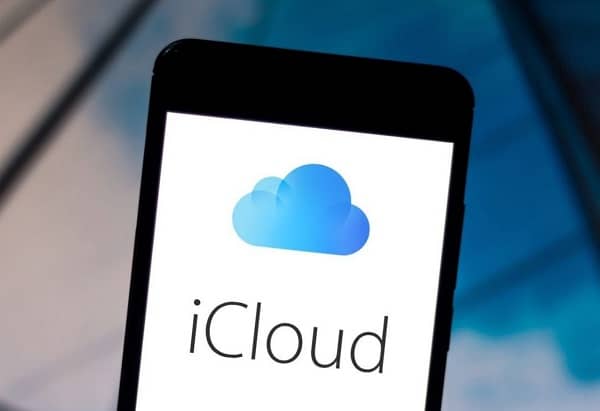
كيفية إلغاء حساب الآي كلاود
لإلغاء حساب iCloud، يجب أن تتبع الإجراءات التالية:
من جهاز iPhone أو iPad:
- افتح تطبيق “الإعدادات” (Settings) على جهازك.
- انتقل إلى أعلى القائمة واضغط على اسم Apple ID الخاص بك.
- انتقل إلى “آي كلاود ” في القائمة.
- انتقل إلى أسفل الشاشة واضغط على “إخراج الحساب” (Sign Out) أو “حذف الحساب” (Delete Account).
- ستُطلب منك إدخال كلمة مرور Apple ID الخاصة بك للتحقق من هويتك.
- بعد إدخال كلمة المرور، اضغط على “تأكيد” (Confirm) أو “إخراج” (Sign Out)، ثم انتقل إلى “حذف من الجهاز” (Delete from My iPhone) لتأكيد إزالة الحساب.
- يتعين عليك الانتظار حتى يتم إلغاء حساب آي كلاود والبيانات ذات الصلة.
من جهاز Android:
لا يمكنك إلغاء حساب iCloud مباشرة من جهاز Android، حيث يتم إدارة حساب آي كلاود بشكل رئيسي من أجهزة Apple. إذا كنت ترغب في إلغاء حساب iCloud بشكل نهائي، يجب أن تقوم بزيارة موقع Apple على الويب واتباع الإجراءات هناك أو الاتصال بدعم Apple للمساعدة في الإلغاء.
يرجى ملاحظة أن إلغاء حساب آي كلاود يعني أنك ستفقد الوصول إلى البيانات المخزنة في السحابة، وستفقد أيضًا أي خدمات تستفيد منها مع حساب iCloud. تأكد من نسخ أو استخراج أية بيانات هامة قبل إلغاء الحساب إذا كنت بحاجة إليها في المستقبل.
تسجيل دخول أي كلاود برقم الهاتف
في الأصل، تسجيل دخول إلى iCloud يتطلب استخدام Apple ID وكلمة مرور. ومع ذلك، اعتبارًا من iOS 11.3، قد تمت إضافة ميزة تسجيل الدخول إلى iCloud باستخدام رقم الهاتف. كيفية القيام بذلك:
- تحديث نظام iOS الخاص بك: تأكد من أن نظام iOS على جهازك محدث إلى الإصدار الأحدث.
- الانتقال إلى إعدادات Apple ID: افتح تطبيق الإعدادات (Settings) على جهازك.
- تسجيل الدخول برقم الهاتف: اضغط على اسم حساب Apple ID الخاص بك (أعلى الشاشة).
- تغيير وسيلة تسجيل الدخول: اضغط على “كلمة المرور والأمان” (Password & Security) ثم اختر “تسجيل الدخول برقم الهاتف” (Get a verification code via SMS).
- تأكيد الهوية: ستُطلب منك إدخال رمز الدخول لتأكيد هويتك. بمجرد إدخال الرمز بشكل صحيح، سيتم تعيين رقم الهاتف كوسيلة لتسجيل الدخول إلى iCloud.
بعد إتمام هذه الخطوات، يمكنك الآن استخدام رقم هاتفك لتسجيل الدخول إلى آي كلاود. يمكنك استخدامه بجانب كلمة المرور المعتادة لحساب Apple ID. هذا يسهل ويسرع عملية تسجيل الدخول إلى iCloud على أجهزتك.
انشاء حساب ابل ستور امريكي مجاني
لا يمكن إنشاء حساب Apple ID أمريكي مجاني إذا لم تكن تمتلك بطاقة ائتمان أو وسيلة دفع أمريكية. حيث يُطلب منك عادة تقديم معلومات دفع صالحة تعود إلى الولايات المتحدة عند إنشاء حساب Apple ID في متجر App Store الأمريكي.
إذا كنت ترغب في إنشاء حساب Apple ID أمريكي، يمكنك متابعة الخطوات التالية:
- تجهيز بطاقة ائتمان أمريكية: ستحتاج إلى بطاقة ائتمان تعود إلى الولايات المتحدة. يجب أن تكون بطاقة ائتمان صالحة لتتمكن من إنشاء حساب Apple ID أمريكي.
- التسجيل من خلال iTunes أو App Store: قم بفتح تطبيق iTunes أو App Store على جهاز iOS أو الكمبيوتر.
- اختيار تحميل تطبيق مجاني: قم بالبحث عن تطبيق مجاني (مثل تطبيق مجاني) وحاول تنزيله.
- التسجيل أو إنشاء حساب جديد: عند محاولة تنزيل التطبيق، سيُطلب منك تسجيل الدخول أو إنشاء حساب جديد. انقر على “إنشاء حساب جديد” (Create New Account).
- اتباع الإرشادات: اتبع الإرشادات واملأ المعلومات المطلوبة بما في ذلك بيانات البطاقة الائتمانية الأمريكية.
- تأكيد البريد الإلكتروني: بعد إكمال المعلومات، سيُرسل Apple رسالة تأكيد إلى عنوان البريد الإلكتروني الذي قدمته. افتح رسالة البريد الإلكتروني واضغط على الرابط لتفعيل حسابك.
بمجرد إتمام هذه الخطوات، ستكون لديك حساب Apple ID أمريكي. يمكنك استخدام هذا الحساب لتنزيل التطبيقات والألعاب من متجر App Store الأمريكي. يجب أن تتأكد من أنك تتوفر على وسيلة دفع أمريكية صالحة لشراء المحتوى المدفوع إذا كنت ترغب في ذلك.
في الختام، نجد أن تكنولوجيا المعلومات والاتصالات تلعب دورًا حاسمًا في حياتنا اليومية. إنها تمكننا من البقاء متصلين ومستمرين في تطورنا. من خلال الأجهزة الذكية والتطبيقات وخدمات السحابة مثل iCloud، يمكننا تخزين البيانات والوصول إليها من أي مكان وفي أي وقت.
إن إنشاء حساب آي كلاود يتيح لنا الاستفادة من مزايا التخزين السحابي ومشاركة البيانات بين أجهزتنا بسهولة. ومع ذلك، يجب أن نكون حذرين ونحترس من الأمور الأمنية عند استخدام خدمات مثل iCloud.
بصفة عامة، تكنولوجيا المعلومات تقدم لنا فرصًا كبيرة وتحديات أيضًا، ولذلك من المهم أن نكون على اطلاع دائم بأحدث التطورات ونتعلم كيف نستفيد من هذه التكنولوجيا بأمان وفعالية في حياتنا اليومية.